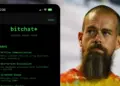La herramienta del control parental es idónea forma de cómo los padres pueden regular lo que ven y escuchan sus niños. Es decir programas en radio, ver películas y descargar aplicaciones que a veces no son apropiadas para su edad.
Dentro de iTunes como una medida de apoyar a los padres en este control -la aplicación- dispone de un conjunto de herramientas de control parental que, como complemento a la acción de educativa de los padres, pueden aportar una mayor tranquilidad durante el ocio o el trabajo de niños y niñas.
Con el control parental se puede restringir los contenidos explícitos, evitando que aparezcan en iTunes Store. También se puede deshabilitar los podcasts, los contenidos de radio, iTunes Store y la música compartida, de forma que no aparezcan en la parte izquierda de la ventana de iTunes.
¿Cómo se habilita?
Los pasos para su activación son simples, tal y como enumeramos a continuación: En iTunes, abre las preferencias de iTunes. Usuarios de Mac: en el menú iTunes, eligePreferencias. Usuarios de Windows: en el menú Edición, haz clic en Preferencias.
- Haz clic en la pestaña Control parental.
- Marca la casilla junto al elemento que desees deshabilitar o restringir.
- iTunes 7.7 o posterior únicamente: para modificar el nivel de puntuaciones de programas de televisión, películas y juegos, escoge una puntuación en el menú desplegable correspondiente.
- Haz clic en el icono del candado para impedir que los usuarios realicen cambios.
- Introduce tu contraseña de administrador en el cuadro de diálogo que aparecerá y pulsa Aceptar (es necesario que sepas el nombre de cuenta y la contraseña del administrador).
- Pulsa Aceptar para cerrar las preferencias de iTunes y para que se apliquen los cambios.
- Si deseas modificar las restricciones, abre las preferencias de iTunes, haz clic en la pestaña Controles parentales, haz clic en el icono del candado e introduce la contraseña del administrador en el cuadro de diálogo para desbloquear los controles parentales. A continuación podrás realizar los cambios que desees.